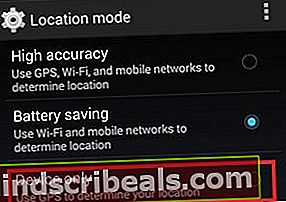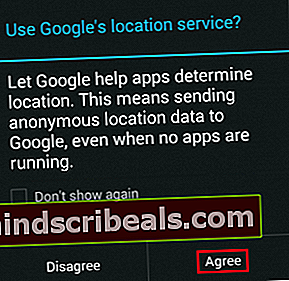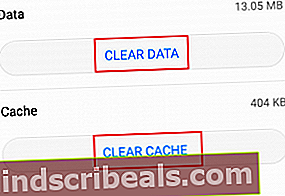Popravek: Odstranjevanje Geofences z ID-jem zahteve ni uspelo
Nič ni bolj nadležno kot vedno znova in znova prejemati isto sporočilo o napaki, ne da bi ga bilo mogoče odpraviti. Čeprav je Android postal veliko bolj stabilen kot pred leti, nekatere napake preprosto nočejo izginiti.
To velja za „napaka geofence 1000“. Če imate dovolj sreče, da se spoprimete s to težavo, se zaslon vsakih 5–10 minut zasveti z zdravico s sporočilom »odstranjevanje geofencev z ID-jem zahteve ni uspelo: koda napake 1000“, Čemur sledi še eno nazdravno sporočilo“Dodaj napako ge1ofences, koda napake 1000”

To napako lahko povzroči več aplikacij, napak in notranjih storitev. V bistvu napaka pove, da imate opravka z neprimerno aplikacijo ali aplikacijsko storitvijo, ki ne sodeluje dobro z GeoFencing. V bistvu storitev GeoFencing prosi vašo napravo, da jo obvesti, ko vstopi ali zapusti območje, vendar se na poti nekaj zalomi.
Čeprav ni obvezna, je to težavo najverjetneje posledica aplikacije ali storitve, ki se pri izvajanju določenih nalog zanašajo na lokacijo.
Obstaja več možnih popravkov zanapaka geofence 1000.Popravke smo naročili po učinkovitosti, zato se prepričajte, da začnete s prvo metodo in se spuščate navzdol, dokler ne najdete vodnika, ki ustreza vam.
1. način: Dogovor z Googlovimi lokacijskimi storitvami
Uradna dokumentacija za Android navaja to napakoGEOFENCE_NOT_AVAILABLE a.k.a.koda 1000 se prikaže, ko se uporabnik ne strinja z uporabo Googlove lokacijske storitve. V resnici ni vedno tako. Najprej omogočimo Googlovo lokacijsko storitev in jo nastavimo na Samo naprava preden ga spremenite v drug način, da odprete skrito pogovorno okno. Takole:
- Pojdi do Nastavitve> Lokacija in tapnite Način.
- Nastavite način na Samo naprava. Tako boste zagotovili, da bo vaš telefon uporabil vaš GPS za določanje vaše lokacije.
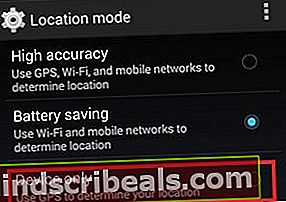
- Zdaj tapnite kateri koli drug način (visoka natančnost ali varčevanje z baterijo). Če GPS uporabljate pogosto, se odločite za visoka natančnost je verjetno boljše.
- To bi moralo sprožiti pogovorno okno, ki vas vpraša, ali želite uporabiti Googlove lokacijske storitve.
- Klikni Strinjam se.
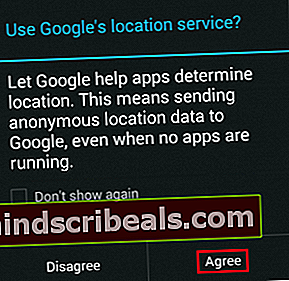
- Znova zaženite telefon in preverite, ali napake ni več.
2. način: Brisanje predpomnilnika / podatkov iz Zemljevidov
Včasih napaka izvira iz napake v Googlovi aplikaciji Zemljevidi. Če zgornja rešitev ni prinesla rezultata, poskusite z naslednjim popravkom:
- Pojdi do Nastavitve> Aplikacije> Vse in poskrbite, da so vidne celo sistemske aplikacije.
- Pomaknite se navzdol, dokler ne najdete Zemljevidi in se ga dotaknite.
- Klikni Počistiti začasni pomnilnik in počakajte, da se izbriše.
- Klikni Počisti podatke.
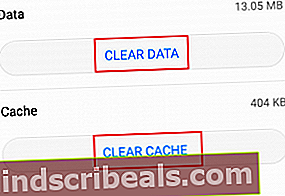
- Znova zaženite telefon in preverite, ali sporočilo toast ni več.
3. način: Odpravljanje konfliktov v aplikacijah
Če se še vedno spopadate s strašno napako, na seznamu odstranimo konflikte aplikacij. Nekatere aplikacije, zlasti slabo optimizirane, ne vedo, kako pravilno ravnati z GeoFencing. Tu je nekaj aplikacij, ki bodo ustvarile ta spor:
- geoPingProject
- Charlotte Russe
- GPS navigacija za avtomobile
- KingApp
- Michaels!
- NoNonsenseNotes
- FencyPOI
Opomba: Upoštevajte, da je seznam verjetno veliko večji od tega, zato ne izključite tako zlahka konflikta v aplikacijah.
V večini primerov bodo na vašem Androidu to sporočilo o napaki prikazovali tako dolgo lokacijske storitve so onemogočeni. Tukaj lahko storite naslednje:
- Pojdi do Nastavitve> Varnost in zasebnost in tapnite Lokacijske storitve.
- Poskrbi Dostop do moje lokacije je omogočena.
- Uporabite telefon kot običajno in preverite, ali se sporočilo o napaki ponovno pojavi.
- Če se, je čas, da natančno določite vir. Dobro premislite, katero aplikacijo ste namestili približno v istem obdobju, ko se je napaka začela pojavljati.
Opomba: Ne zategnite kroga na tiste, ki jasno uporabljajo GPS. Tudi aplikacije in igre brez funkcij GPS lahko zahtevajo dovoljenja za uporabo vaše lokacije.
- Sistematično odstranite vsako aplikacijo, ki bi lahko povzročila ta spor.
- Znova zaženite napravo in preverite, ali sporočila o napaki ni več.